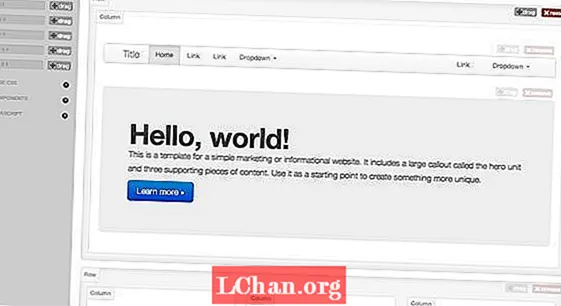Saturs
- 1. daļa. Mainiet pieteikšanās paroli aktivizētajā Windows 10
- 2. daļa. Mainiet pieteikšanās paroli bloķētajā Windows 10
- Kopsavilkums
"Nesen es atklāju, ka mana mamma uzminēja manu Windows paroli! Kā es varu nomainīt savu pieteikšanās paroli operētājsistēmā Windows 10? Kā es varu nomainīt Windows 10 pieteikšanās paroli, kad to aizmirsu?"
Šīs divas situācijas ir kopīgas mūsu ikdienas dzīvē. Pirmajā situācijā, ja kāds uzlauž jūsu Windows paroli, viņš varēs piekļūt jūsu datiem datorā. Šī situācija var kļūt sliktāka, ja dators satur konfidenciālu informāciju par jūsu biznesu un iebrucējs to var nozagt. Otrajā gadījumā jums būs jāatjauno logi, lai noņemtu paroli, un tas var izraisīt datu zudumu. Tātad, šajā rakstā mēs jums pateiksim, kā nomainīt pieteikšanās paroli operētājsistēmā Windows 10 abās situācijās, neriskējot zaudēt datus.
1. daļa. Mainiet pieteikšanās paroli aktivizētajā Windows 10
Ieejas paroles maiņa aktivizētajā Windows 10 ir tikpat vienkārša kā iepriekšējiem, varbūt pat vienkāršāka. Ir vairāk nekā viens veids, kā nomainīt pieteikšanās paroli Windows 10. Turklāt jūs varētu izmantot ne tikai burtciparu paroli, bet arī PIN vai attēla paroli. Jūs varat mainīt pieteikšanās paroli operētājsistēmā Windows 10, ja jums ir aizdomas, ka kāds to ir redzējis vai uzminējis. Ja vēlaties uzzināt, kā nomainīt pieteikšanās paroli operētājsistēmā Windows 10, rīkojieties šādi:
1. solis: noklikšķiniet uz Sākt izvēlni vai nospiediet tastatūras pogu Sākt un pēc tam noklikšķiniet uz opcijas "Iestatījumi".

2. solis: Iestatījumu logā noklikšķiniet uz "Konti" un pēc tam kreisajā navigācijas panelī noklikšķiniet uz "Pierakstīšanās opcijas".
3. darbība: labajā sadaļā noklikšķiniet uz pogas "Mainīt" zem "Mainīt konta paroli".

4. solis: Tagad jums jāievada pašreizējā pieteikšanās parole un pēc tam nospiediet "Nākamais".
5. solis: Nākamajā ekrānā divreiz jāievada jaunā parole un pēc tam noklikšķiniet uz pogas Tālāk.

Piezīme: Varat arī iestatīt paroles norādījumu gadījumā, ja esat aizmirsis paroli. Izvēlieties mājienu, kuru tikai jūs pats varat saprast, pretējā gadījumā atkal kāds varēs uzminēt paroli.
Tas ir, kā jūs nomainīt pieteikšanās paroli Windows 10. Papildus parastajai parolei operētājsistēmā Windows 10 tajā varat arī ievadīt PIN vai attēla paroli. Šie ir citi Windows 10 atbalstītie pieteikšanās paroles veidi. Lai uzzinātu, kā Windows 10 mainīt paroles veidu, rīkojieties šādi:
1. darbība: dodieties uz Konti> Pierakstīšanās opcijas un pēc tam veiciet iepriekš minētās darbības.
2. solis: Tagad izvēlieties, kuru paroles veidu vēlaties izmantot.
Lai iegūtu PIN paroli,
- Sadaļā PIN noklikšķiniet uz pogas Pievienot.
- Ievadiet savu pašreizējo pieteikšanās paroli un pēc tam noklikšķiniet uz Labi.
- Tagad ievadiet jauno PIN paroli un noklikšķiniet uz Pabeigt.

Attēla parolei
- Pirmkārt, jums ir jānoklikšķina uz pogas Pievienot, kas atrodas sadaļā Attēla parole.
- Ierakstiet pašreizējo pieteikšanās paroli un pēc tam noklikšķiniet uz Labi.
- Tagad noklikšķiniet uz Izvēlēties attēlu un atlasiet attēlu, kuru vēlaties izmantot kā paroli.
- Pēc tam noklikšķiniet uz Izmantot šo attēla opciju un izveidojiet attēlā parauga paroli un noklikšķiniet uz Pabeigt.
2. daļa. Mainiet pieteikšanās paroli bloķētajā Windows 10
Tagad mēs atbildēsim uz jūsu jautājumu "kā nomainīt savu pieteikšanās paroli sistēmā Windows 10, kad to aizmirsu?" Kad esat aizmirsis Windows 10 pieteikšanās paroli, parastā metode būs Windows atiestatīšana, lai noņemtu paroli. Bet tas galu galā izdzēsīs jūsu datus par to. Tātad, tā vietā jūs varat izmantot PassFab 4WinKey, lai mainītu pieteikšanās paroli Windows 10, nezaudējot datus.
PassFab 4WinKey ir Windows paroles atkopšanas rīks, kas lietotājiem ļauj mainīt / atiestatīt jebkuru paroli Windows datorā. Tas ietver vietējā konta pieteikšanās paroli, administratora paroli un Microsoft konta paroli. Tas ir saderīgs ar virkni Windows OS, ieskaitot Windows 10, 8.1, 8 un citus. Lai uzzinātu, kā mainīt pieteikšanās paroli logā 10, izmantojot PassFab 4WinKey, rīkojieties šādi.
1. darbība: Palaidiet PassFab 4WinKey un pēc tam noklikšķiniet uz saites Papildu atkopšanas vednis.

2. darbība: Tagad mērķa datorā jums jāizvēlas Windows versija kā Windows 10.

3. solis: Tālāk jums jānorāda sāknēšanas datu nesējs un tas "jādedzina", lai izveidotu atkopšanas disku.

Piezīme: Dublējiet USB disku, jo tas izdzēsīs visus tajā esošos datus, lai izveidotu atkopšanas disku.
4. solis: Tagad ievietojiet atkopšanas disku bloķētajā Windows 10 datorā un restartējiet to.
5. darbība: Ievadiet izvēlni Sāknēšana, nospiežot F12 vai ESC, un palaidiet atkopšanas diskā.

6. solis: Atlasiet Windows instalāciju un pēc tam atlasiet radiopogu "Atiestatīt paroli".

7. solis: Atlasiet sava konta lietotājvārdu un pēc tam ievadiet jauno paroli. Noklikšķiniet uz Tālāk.

8. solis: Pagaidiet dažas sekundes, un PassFab 4WinKey nomainīs pieteikšanās paroli. Pēc tam, kad tas ir pabeigts, restartējiet datoru un piesakieties sistēmā Windows ar jauno paroli.
Kopsavilkums
Parole ir brīnišķīga utilīta operētājsistēmā Windows 10, lai aizsargātu jūsu datoru no nevēlamas ielaušanās. Bet, ja esat aizmirsis paroli vai kāds to uzminēja, tā ir jāmaina, lai piekļuvi savam datoram saglabātu tikai jūs. Šajā ziņojumā mēs jums pateiksim, kā nomainīt pieteikšanās paroli operētājsistēmā Windows 10 gan aktivizētā, gan bloķētā datorā, izmantojot PassFab 4WinKey. Vislabākā lietderība ir nomainīt Windows 10 konta paroles, ja nevēlaties atiestatīt datoru.